登录
- 微信登录
- 手机号登录
微信扫码关注“汇帮科技”快速登录
Loading...
点击刷新
请在微信【汇帮科技】内点击授权
300秒后二维码将过期
二维码已过期,点击刷新获取新二维码
登录
登录
其他登录方式
来源:汇帮科技 修改日期:2025-10-29 09:00

 官方正版
官方正版 纯净安全
纯净安全
在日常办公中,我们经常需要把Excel表格里的数据搬到Word文档里。很多人觉得这事挺麻烦,尤其是数据量大、格式复杂的时候。其实,Excel转Word有不少实用的方法,操作起来也不难。今天,我们就来详细说说几种常见的转换方式。这篇文章会一步步带你操作,帮你快速掌握转换技巧,省时省力。
汇帮PDF转换器是一款功能丰富的工具,除了处理PDF,还能轻松转换Excel到Word。它的界面简洁,操作直观,即使不熟悉软件的人也能快速上手。下面我们来看看具体怎么用。
步骤一:打开软件后,在主界面找到“Excel文件操作”这个选项,点击进入。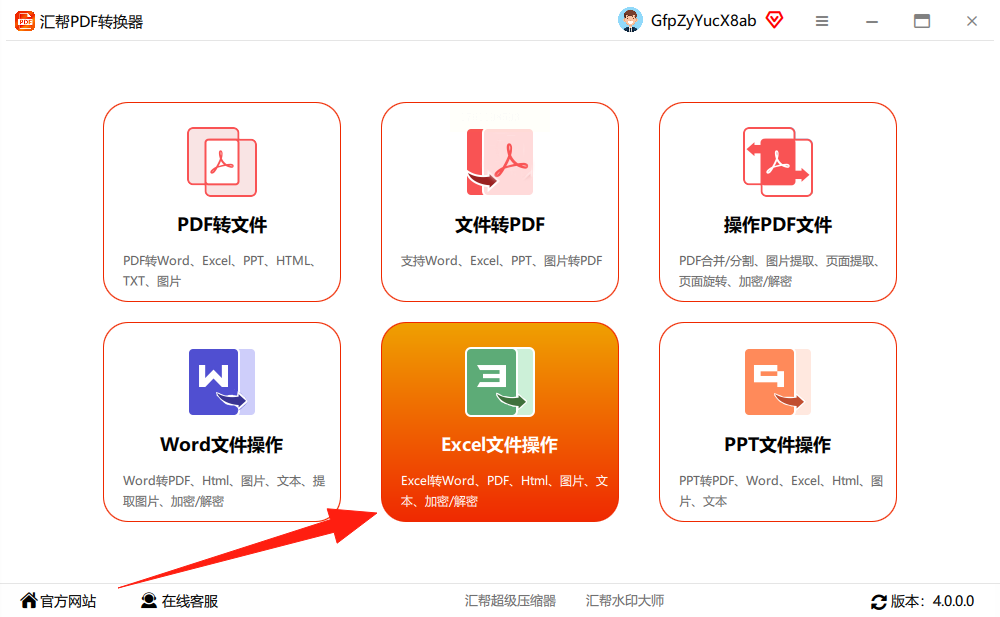
步骤二:左边会显示可用的功能列表,选择“Excel转Word”。右边是文件上传区,你可以一次添加多个Excel文件,批量转换,效率很高。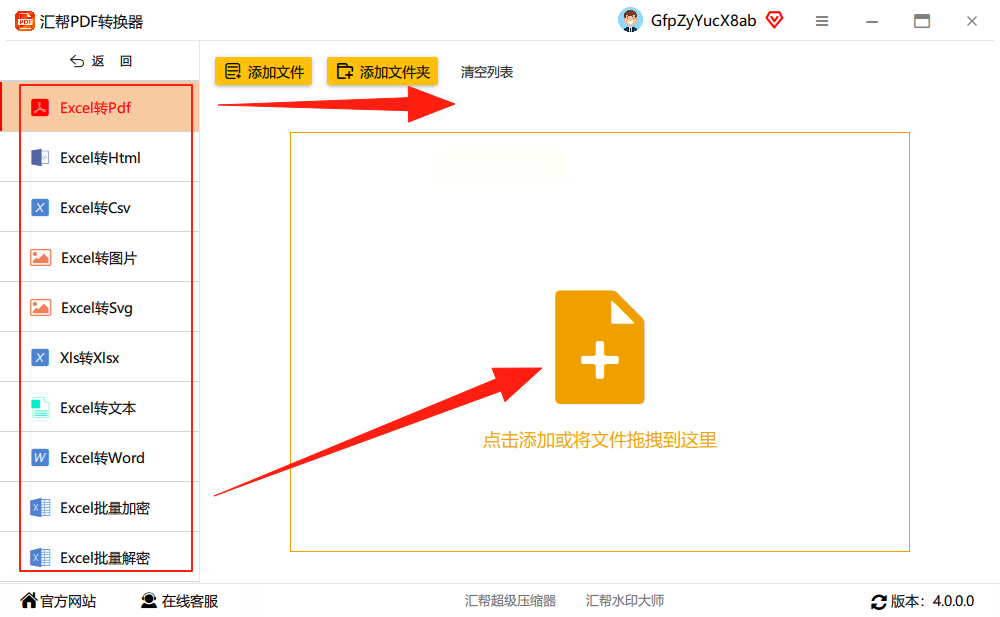
步骤三:上传文件后,在下方设置输出路径。软件默认保存到桌面,你也可以自定义位置。确认后,点击“开始执行”按钮。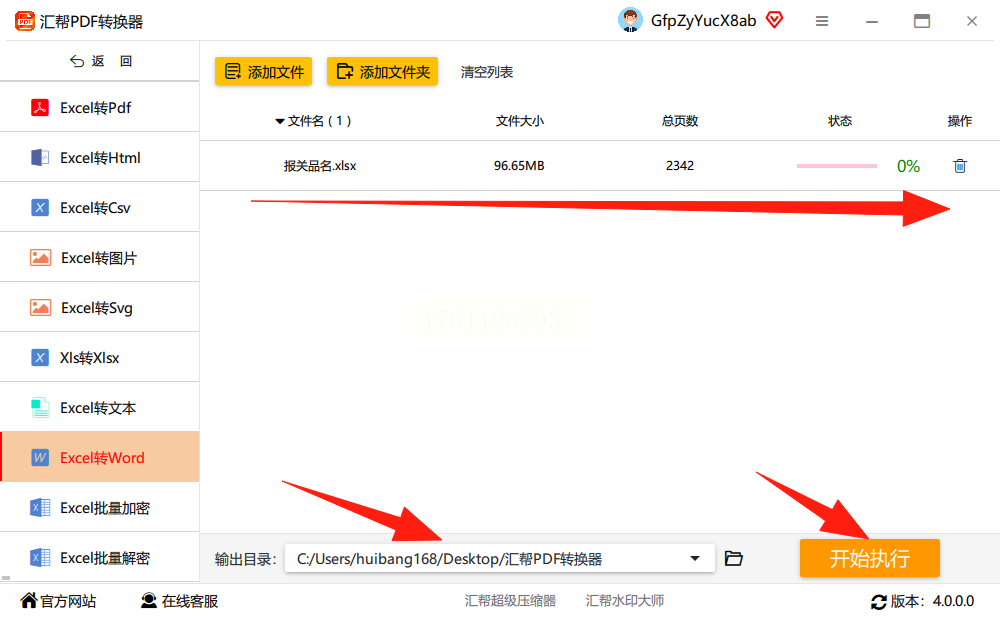
步骤四:转换完成后,系统会生成一个新的Word文件,同时保留原始Excel文件。整个过程很快,几秒钟就能搞定。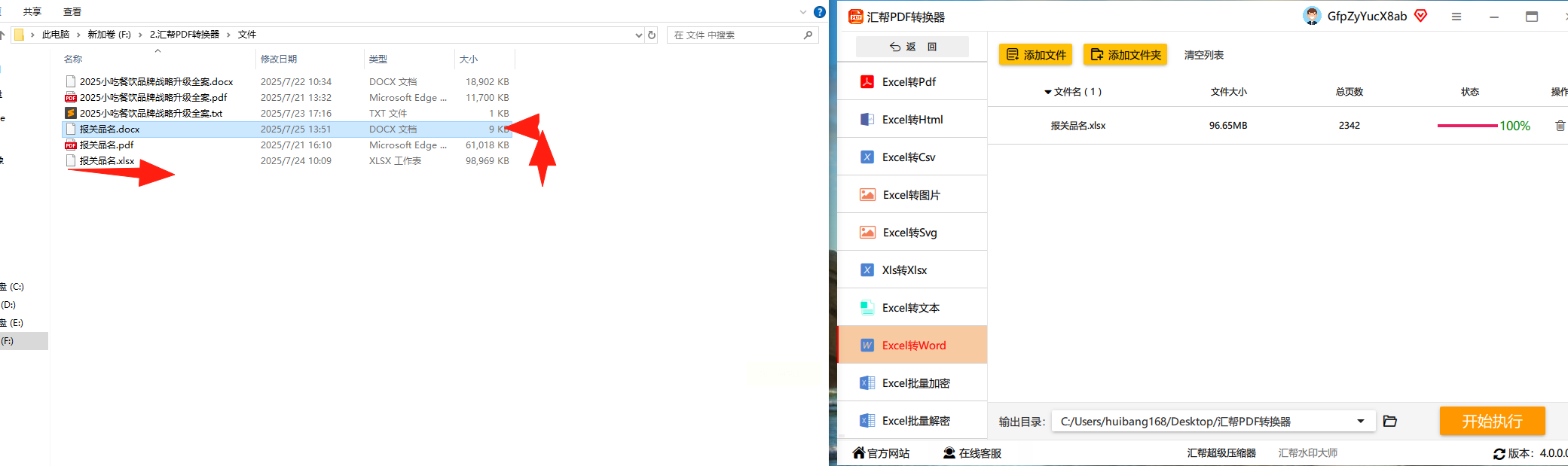
用汇帮PDF转换器,你不用担心文件安全问题。它采用本地处理模式,数据不上传云端,内容不会泄露。软件运行稳定,转换结果准确,表格格式基本保持原样,不需要你再手动调整。
这个方法最简单,适合数据量小、不需要复杂格式的情况。
步骤一:打开你的Excel文件,选中要复制的数据区域。
步骤二:右键点击选中的区域,选择“复制”,或者直接按Ctrl+C快捷键。
步骤三:打开Word文档,在目标位置右键粘贴。Word会提供几种粘贴选项,比如保留原格式或只粘贴文本,你可以根据需要选一个。
复制粘贴法快捷方便,但如果表格太大,格式可能会乱,需要手动调整。
除了桌面软件,还有一些在线工具能帮忙转换,比如Smallpdf这类平台。
步骤一:打开浏览器,访问在线转换网站。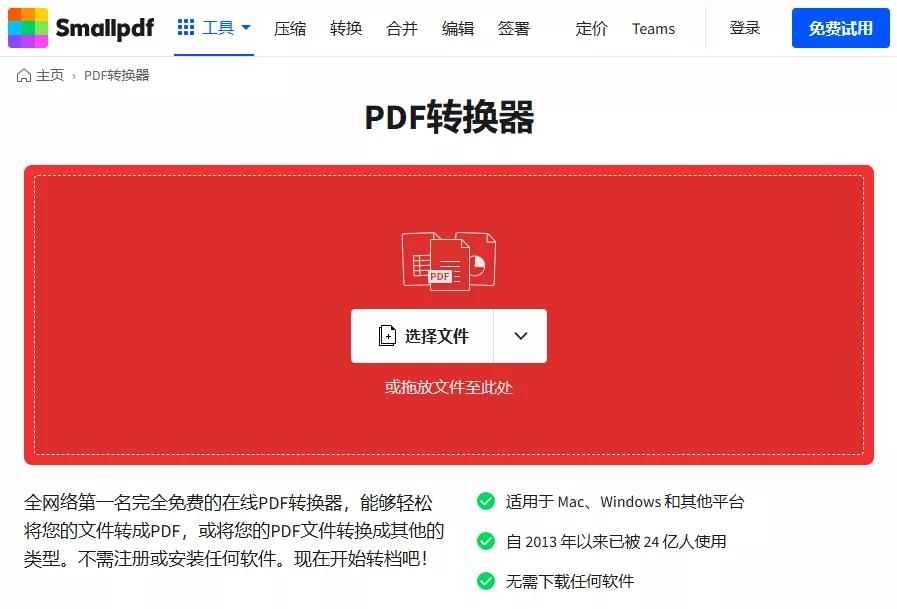
步骤二:上传Excel文件,选择输出格式为Word。
步骤三:点击转换按钮,等待处理完成,然后下载文件。
在线工具不用安装软件,但依赖网络速度,大文件可能上传慢。另外,隐私方面需要注意,敏感文件最好别用在线服务。
如果你想在Word里直接编辑Excel数据,可以用插入功能。
步骤一:打开Word文档,点击“插入”选项卡。
步骤二:选择“表格”,在下拉菜单中找到“Excel电子表格”。
步骤三:双击插入的表格,就可以输入数据,功能跟Excel一样。编辑完点击外面,回到Word界面。
这种方法适合动态更新数据,但插入后不能直接链接到原Excel文件。
这个方法稍微绕一点,但能保留完整格式。
步骤一:在Excel中点击“文件”菜单,选择“另存为”。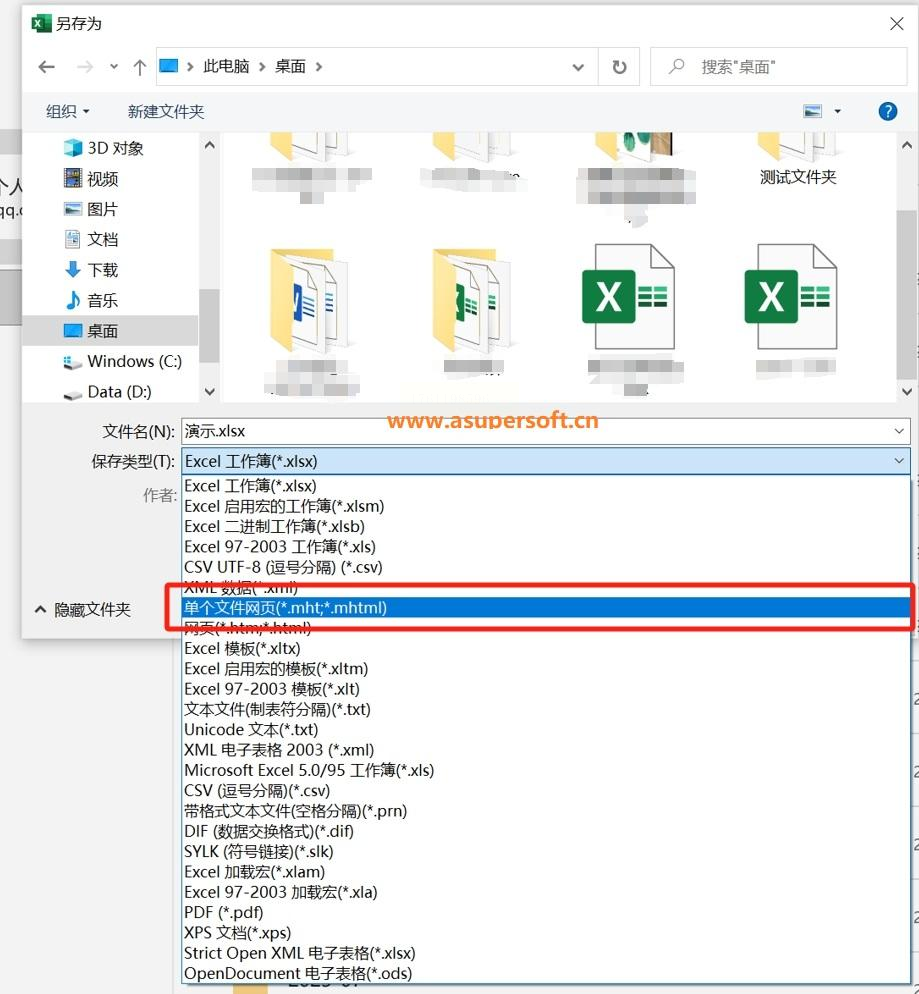
步骤二:保存类型选“单个文件网页”,然后点“发布”按钮。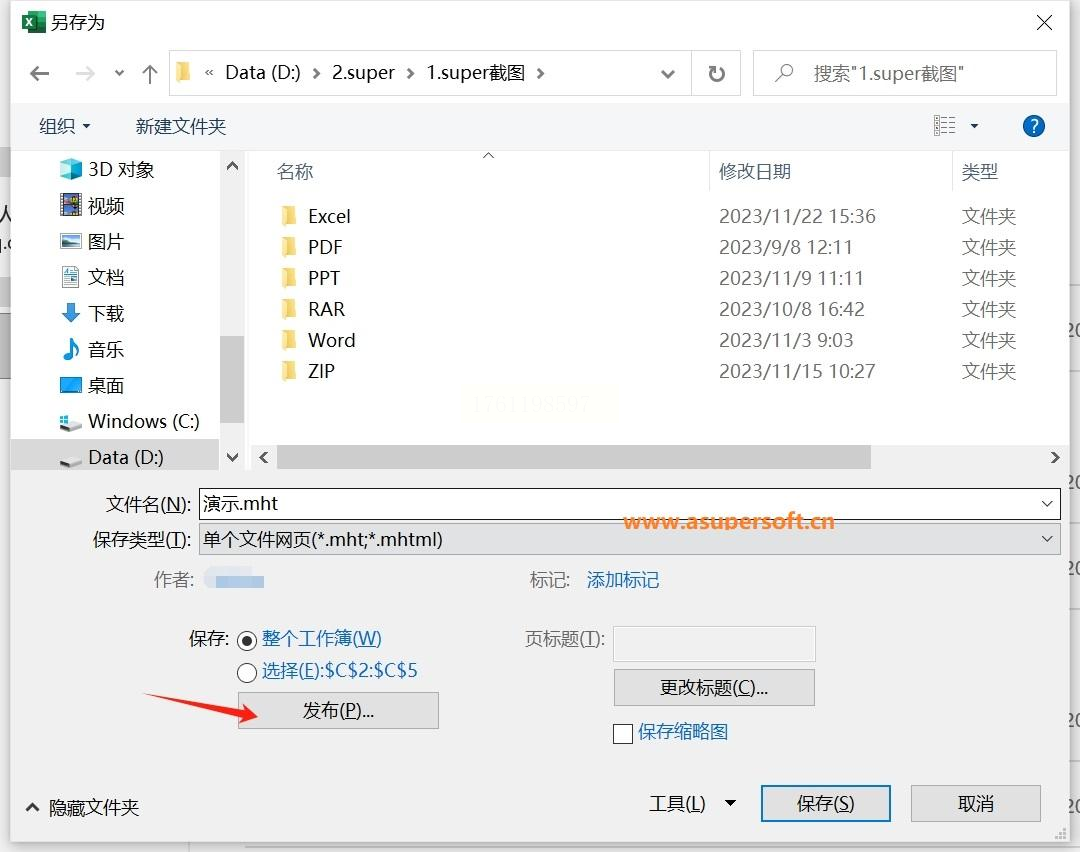
步骤三:选择要转换的工作表,发布后,用Word打开这个网页文件。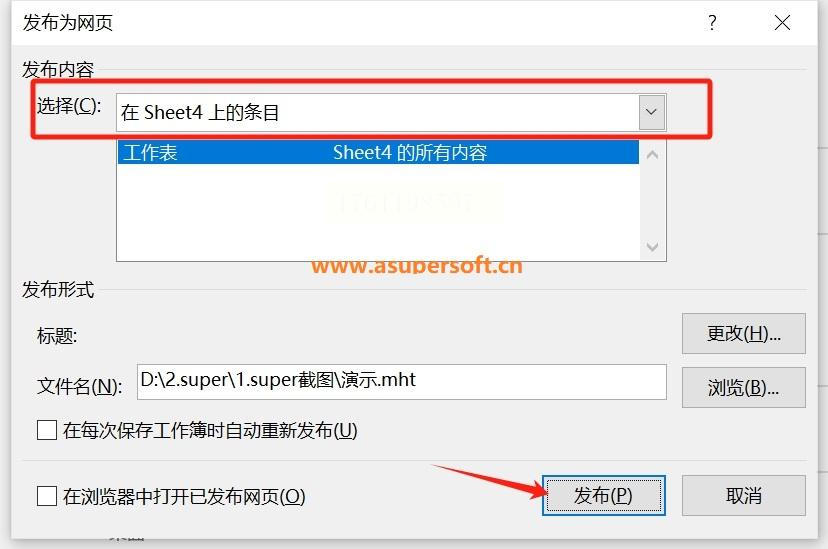
打开后,表格会完整显示在Word里,你可以调整大小和排版。这个方法兼容性好,适合复杂表格。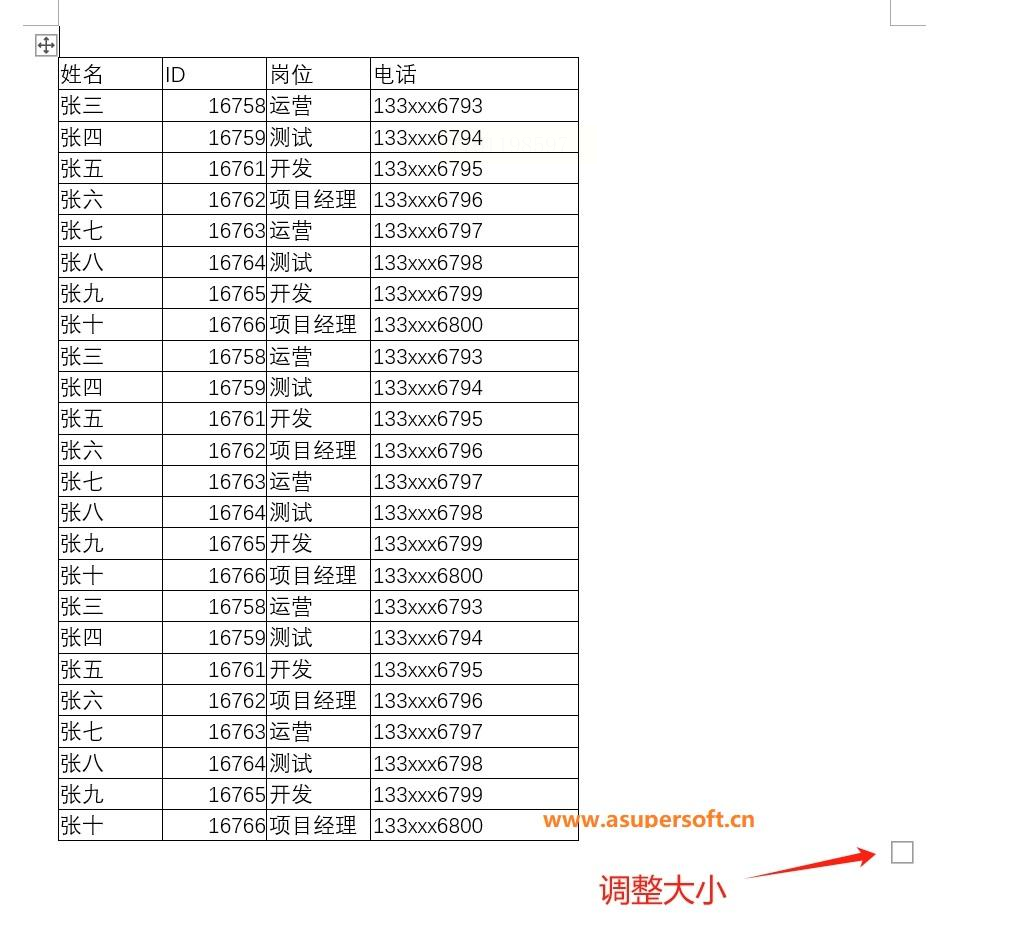
如果你希望Word文档链接到原Excel文件,实现自动更新,可以用插入对象功能。
步骤一:打开Word文档,点击“插入”选项卡。
步骤二:在“文本”组里选择“对象”。
步骤三:在对话框里,找到“从文件创建”,然后选择你的Excel文件。
插入后,Excel会以对象形式显示在Word中。双击可以编辑,数据变化时会同步更新。
Excel转Word其实没那么难,关键是根据需求选对方法。希望这篇教程能帮你轻松搞定文件转换,提升办公效率。多试试这些方法,找到最适合你的那种,以后处理数据就轻松多了!
如果想要深入了解我们的产品,请到 汇帮科技官网 中了解更多产品信息!
没有找到您需要的答案?
不着急,我们有专业的在线客服为您解答!

请扫描客服二维码